-
다음(Daum) 검색 기록 삭제는 PC와 모바일 환경에 따라 방법이 다릅니다. PC 버전에서는 개인 정보 보호를 위해 검색 기록이 별도로 저장되지 않으며 자동 완성 기능만 제공됩니다. 반면 모바일 앱에서는 각 검색어를 개별적으로 지우거나, 전체 기록을 한 번에 삭제하고 앞으로 기록이 남지 않도록 기능을 끌 수 있습니다.
다음 검색 기록 삭제 방법 - PC
PC 환경에서의 다음 검색 기록 삭제 방법을 확인하기 위해 Daum 홈페이지의 검색창을 클릭하면, 예상과는 달리 이전에 입력했던 검색어 목록이 나타나지 않는 것을 볼 수 있습니다. 이는 개인 정보 보호를 위해 설계된 방식으로, 별도로 기록을 저장하지 않기 때문입니다.
따라서 PC에서는 삭제할 검색 기록 자체가 존재하지 않아 편리하며, 대신 검색을 돕는 추천 검색어 기능만 활성화되어 있습니다. 덕분에 불필요한 기록 관리 없이 깔끔하게 인터넷을 이용할 수 있습니다.

검색창 아래에 표시되는 단어들은 검색 기록이 아니라 '서제스트(Suggest)'라고 불리는 자동 완성 기능입니다. 이 기능은 현재 입력 중인 글자를 바탕으로 사람들이 많이 찾는 관련 검색어를 추천해 주는 역할을 합니다.
이 목록은 나의 검색 활동과는 무관하게, 실시간 인기 검색어나 관련도가 높은 키워드를 보여주기 때문에 개인 기록과는 전혀 상관이 없습니다. 별도로 끄거나 켤 수 있는 설정은 제공되지 않습니다.

자동 완성 기능의 가장 큰 장점은 편리함입니다. 검색하려는 단어를 끝까지 입력하지 않아도 몇 글자만 치면 관련된 추천 검색어가 나타나 클릭 한 번으로 빠르고 정확하게 정보를 찾을 수 있습니다.
또한, 혹시나 발생할 수 있는 오타를 줄여주거나 정확한 검색어 명칭을 모를 때 힌트를 주기도 하여 매우 유용합니다. 이처럼 PC 환경에서는 기록 걱정 없이 편리한 기능만 이용할 수 있습니다.
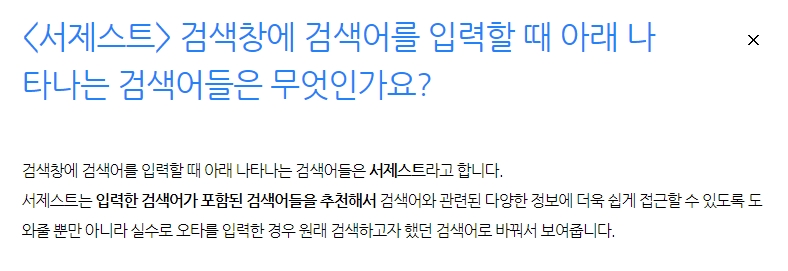
모바일 환경과 달리 PC에서는 검색 기록을 켜고 끄는 기능이 별도로 제공되지 않습니다. 이는 사용자의 프라이버시를 우선으로 고려한 정책으로 보이며, 공용 컴퓨터 등에서 사용할 때도 안심할 수 있는 부분입니다.
따라서 다음 PC 버전에서는 검색 기록 삭제에 대한 걱정 없이, 오직 편리한 자동 완성 기능만을 활용하여 원하는 정보를 검색하시면 됩니다.
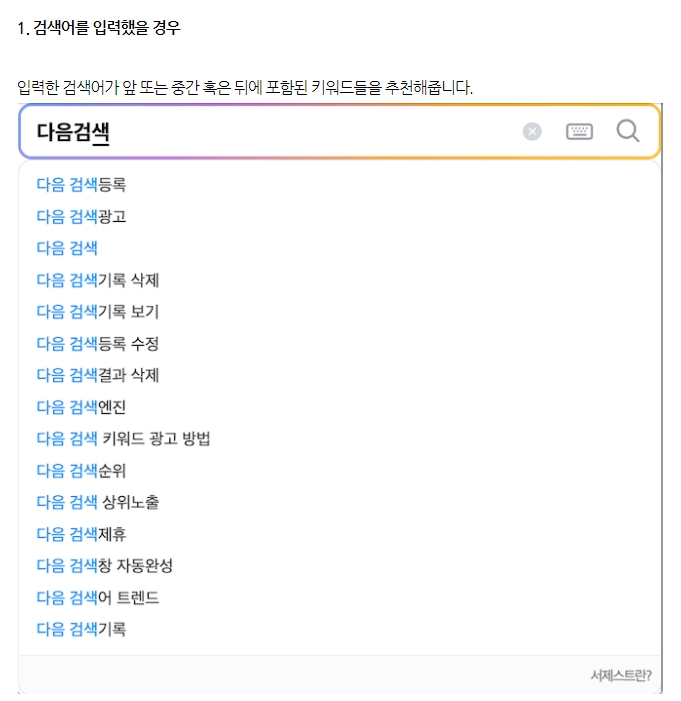
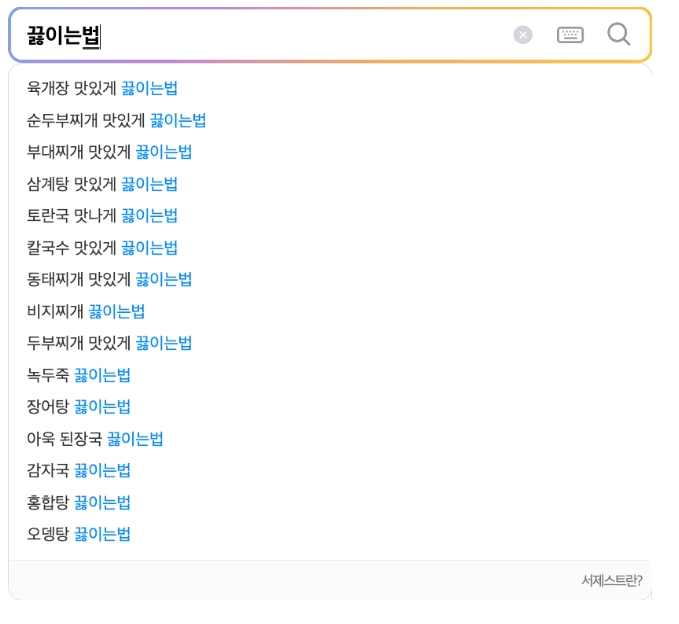
{"alt":"PC 버전 다음 검색 기록 기능 없음 안내"} 다음 검색 기록 삭제 방법 - 모바일
모바일 환경에서는 다음 앱이나 모바일 웹 브라우저 모두 동일한 방법으로 검색 기록을 관리할 수 있습니다. 먼저 스마트폰에서 다음 앱을 열거나 웹사이트에 접속한 뒤, 상단의 검색창을 가볍게 터치해 주세요.
검색창을 터치하면 이전에 내가 검색했던 키워드들의 목록, 즉 '최근 검색어'가 나타납니다. 이제 이 기록들을 관리하는 방법을 자세히 살펴보겠습니다.

최근 검색어 목록 오른쪽에는 여러 관리 메뉴가 있습니다. '최근검색어 끄기'는 앞으로 검색 기록이 저장되지 않도록 하는 기능이며, '전체삭제'는 모든 기록을 한 번에 지우는 기능입니다. 각 검색어 옆의 'x' 버튼을 누르면 해당 기록만 개별적으로 삭제할 수 있습니다.
이 세 가지 기능을 활용하면 자신의 필요에 맞게 검색 기록을 아주 세밀하게 관리하는 것이 가능합니다. 원치 않는 기록만 선택적으로 지우거나 모든 기록을 깔끔하게 정리할 수 있습니다.

만약 앞으로 검색하는 내용이 기록으로 남는 것을 원하지 않는다면 '최근검색어 끄기'를 선택하세요. 그러면 '최근 검색어 사용을 중지하시겠습니까?'라는 확인 창이 나타나며, 여기서 '확인'을 누르면 기능이 비활성화됩니다.
이 설정은 단순히 기능을 끄는 것이므로, 기존에 저장되어 있던 검색 기록이 삭제되지는 않습니다. 기록을 완전히 없애고 싶다면 기능을 끄기 전에 먼저 삭제 과정을 거쳐야 합니다.

검색 기록 기능을 끈 상태에서는 최근 검색어 목록이 보이지 않습니다. 하지만 이것은 기록이 임시로 가려진 것일 뿐, 완전히 삭제된 것은 아닙니다.
다시 '최근검색어 켜기' 버튼을 누르면 이전에 저장되었던 모든 검색 기록이 그대로 다시 나타나는 것을 확인할 수 있습니다. 완벽한 삭제를 위해서는 다음 단계를 따라야 합니다.
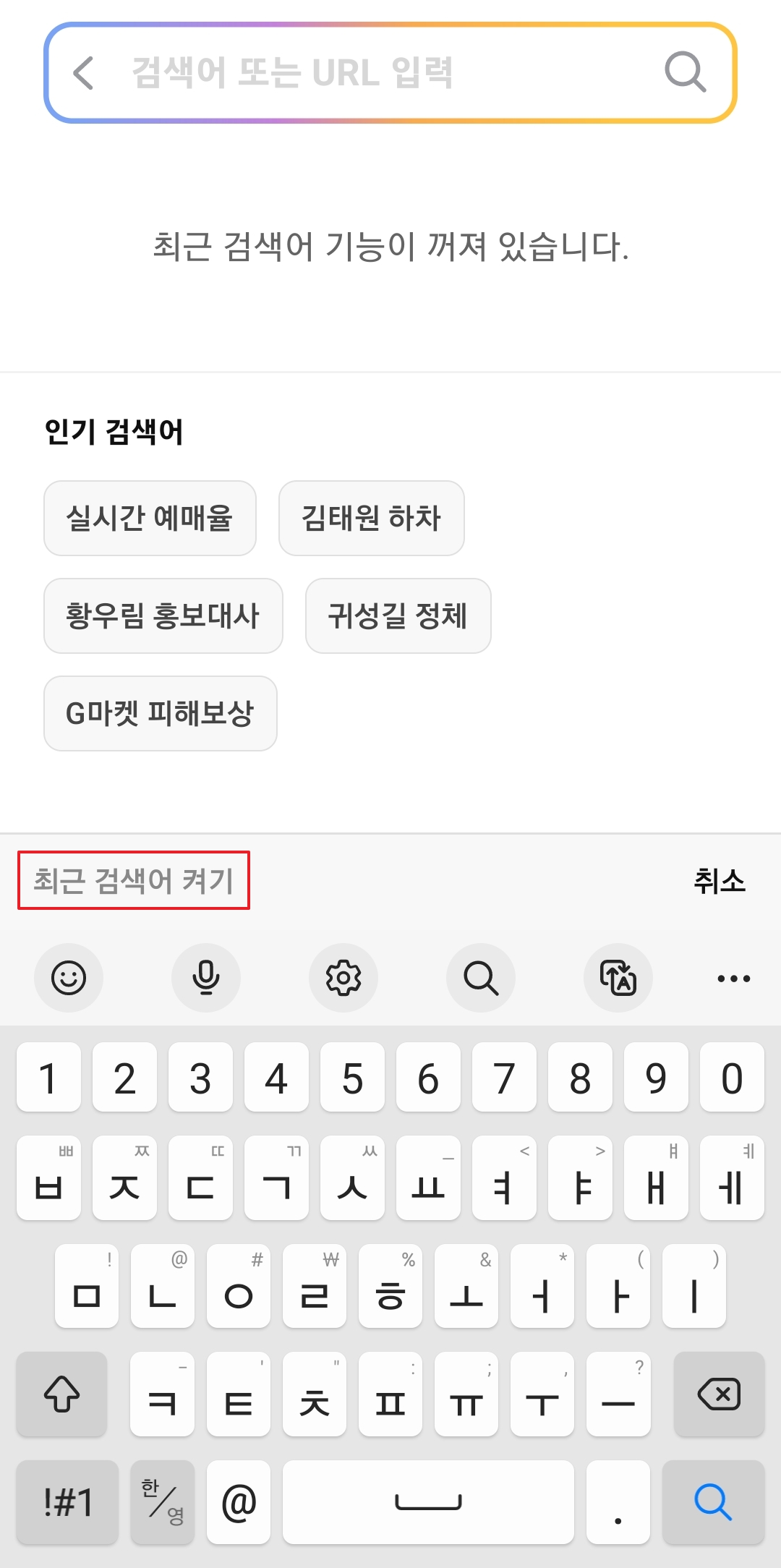
가장 확실하고 완벽한 방법은 먼저 저장된 모든 기록을 삭제한 뒤에 검색 기록 저장 기능을 끄는 것입니다. 먼저 '전체삭제' 버튼을 눌러 모든 기록을 깨끗하게 정리합니다.
만약 지우고 싶지 않은 일부 기록이 있다면, 'x' 버튼을 눌러 남기고 싶은 검색어만 제외하고 하나씩 지우는 것도 좋은 방법입니다. 이렇게 하면 원하는 기록만 남기고 관리할 수 있습니다.

'전체삭제'를 누르면 "최근 검색어를 모두 삭제하시겠습니까?"라는 최종 확인 창이 나타납니다. 여기서 '확인'을 누르면 모든 기록이 영구적으로 사라지게 됩니다.
한 번 삭제된 검색 기록은 다시 복구할 수 없으니 정말로 모든 기록을 지워도 괜찮은지 마지막으로 한 번 더 신중하게 생각하고 결정하는 것이 중요합니다.
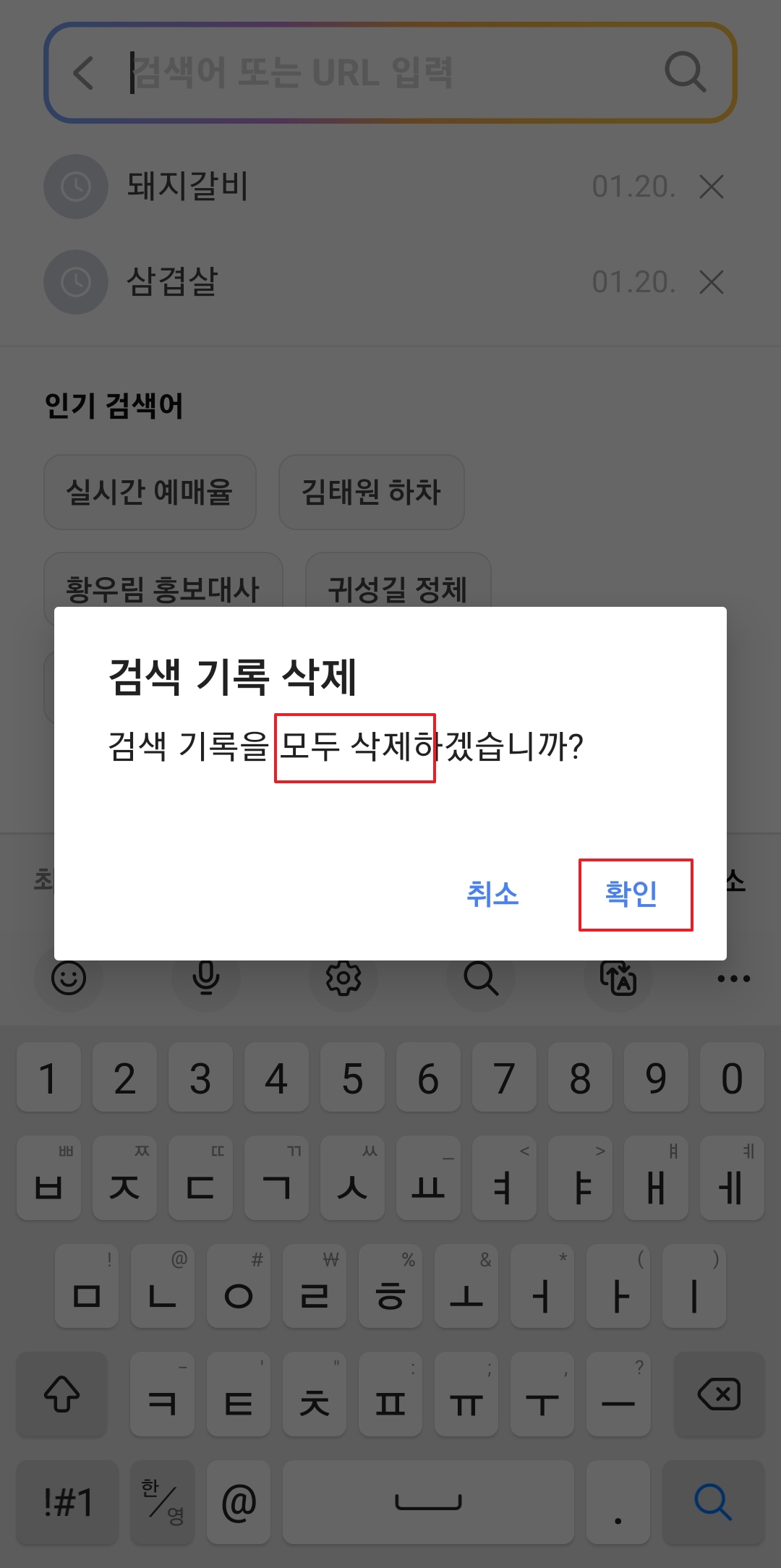
모든 기록이 성공적으로 삭제되면 "최근 검색어 내역이 없습니다."라는 안내 문구가 나타납니다. 이제 검색 기록이 모두 비워진 상태가 되었습니다.
하지만 이 상태에서 다시 검색을 하면 새로운 기록이 저장되기 시작합니다. 앞으로의 기록도 남기고 싶지 않다면, 마지막 단계로 '최근검색어 끄기' 버튼을 꼭 눌러주어야 합니다.

기록을 모두 지운 뒤 '최근검색어 끄기'를 누르고, 나타나는 확인 창에서 다시 한번 '확인'을 선택합니다. 이 과정을 거쳐야 비로소 검색 기록 삭제와 기능 차단이 모두 완료됩니다.
이렇게 설정해두면 개인 정보 노출에 대한 걱정 없이 안심하고 모바일 다음 검색을 이용할 수 있습니다. 필요할 때 언제든지 다시 켤 수도 있으니 부담 없이 설정해 보세요.

모든 설정을 마치면 검색창에는 '최근 검색어 기능이 꺼져있습니다.'라는 문구가 표시됩니다. 이제부터 입력하는 검색어는 더 이상 저장되지 않으며, 기존 기록도 모두 삭제되어 매우 깔끔한 상태가 유지됩니다.
개인정보 보호가 중요해진 요즘, 간단한 설정을 통해 나의 검색 활동 기록을 직접 관리하는 습관을 들이는 것이 좋습니다. 필요에 따라 기록을 켜고 끄며 스마트하게 활용해 보세요.

댓글